Come correggere questo errore: il file caricato supera la direttiva upload_max_filesize in PHP.ini
Pubblicato: 2022-01-19Hai appena provato a caricare un file sul tuo sito WordPress solo per ricevere un messaggio di errore che dice "il file caricato supera la direttiva upload_max_filesize in PHP.ini"?
L'errore si verifica quando si tenta di caricare un file di grandi dimensioni che può essere un'immagine, un plug-in, un tema o un video. Se la dimensione del file del caricamento supera la configurazione della dimensione massima del caricamento sul tuo server di hosting, vedrai questo messaggio di errore.
La soluzione? Modifica le impostazioni di configurazione del tuo server per aumentare la dimensione massima del file di caricamento.
In questo articolo, ti aiuteremo a risolvere questo problema estendendo il limite di caricamento file predefinito del server.
Non preoccuparti, non è così difficile come sembra. Condivideremo quattro diversi metodi e potrai scegliere quello che ritieni comodo e facile da eseguire.
Sommario:
- Modifica le configurazioni PHP su cPanel
- Modifica il file .htaccess
- Modifica il file wp-config.php
- Aggiorna php.ini tramite FTP
Cosa causa l'errore "il file caricato supera la direttiva upload_max_filesize in PHP.Ini"?
Nell'introduzione, abbiamo parlato di come il tuo hosting impedisce il caricamento sul server di file di grandi dimensioni come immagini, video, plug-in o temi. Vogliono assicurarsi che le risorse del server siano equamente condivise tra i suoi utenti. Mettendo un limite alla dimensione del file, si assicurano che nessun singolo sito Web stia utilizzando una quantità sproporzionata di spazio sul server o memoria.
In WordPress, puoi controllare il tuo limite di caricamento aprendo l'area di caricamento della Libreria multimediale – Media > Aggiungi nuovo .
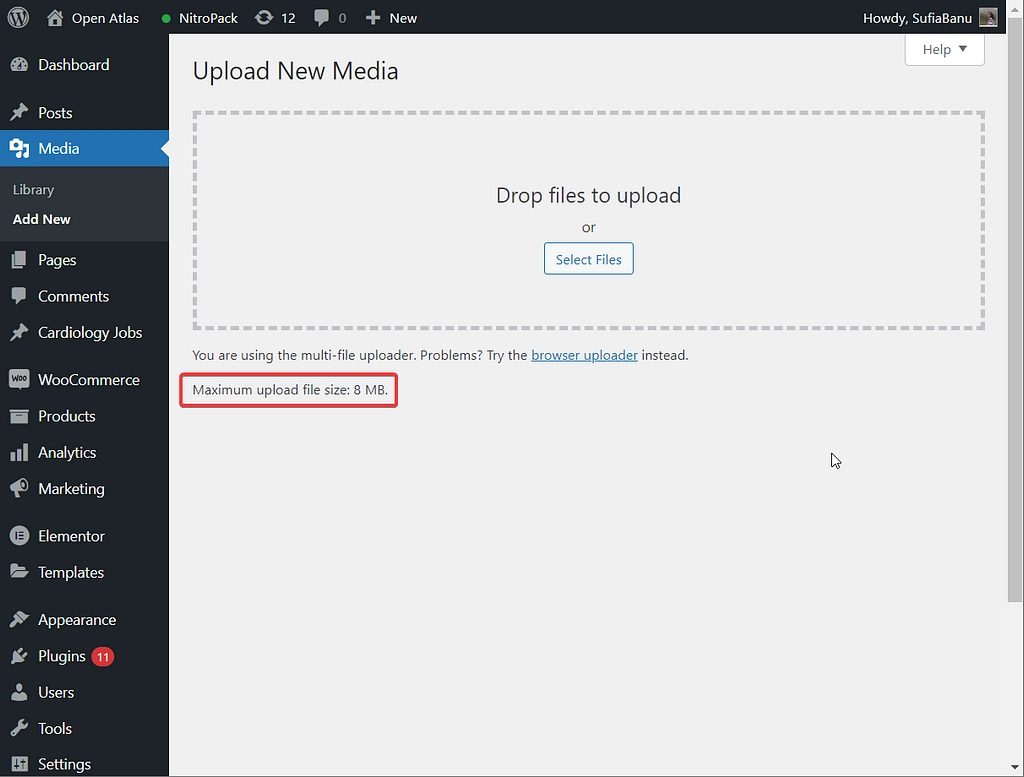
La buona notizia è che puoi superare questo ostacolo modificando il limite predefinito. Tuttavia, ci sono dei rischi. Uno dei rischi più comuni in cui ti imbatti è commettere il minimo errore nel file .htaccess o wp-config e l'intero sito Web si arresterebbe in modo anomalo.
Per salvaguardare il tuo sito da un tale incubo, ti consigliamo di eseguire un backup del tuo sito Web prima di provare uno dei suggerimenti in questo articolo.
Come correggere l'errore "upload_max_filesize" in WordPress
Per caricare un file di grandi dimensioni nel tuo sito web, tutto ciò che devi fare è aumentare il limite di caricamento sul tuo server. Condivideremo quattro diversi metodi per raggiungere questo obiettivo: almeno uno di questi dovrebbe funzionare per il tuo sito.
Nota: puoi regolare il limite di caricamento sul valore desiderato purché il tuo provider di hosting lo supporti. Se la dimensione del tuo file è 10 MB e il tuo hosting supporta fino a 8 MB, dovresti passare a un provider di hosting migliore.
Per scoprire il tuo limite di memoria PHP, vai su Strumenti > Stato del sito > Info .
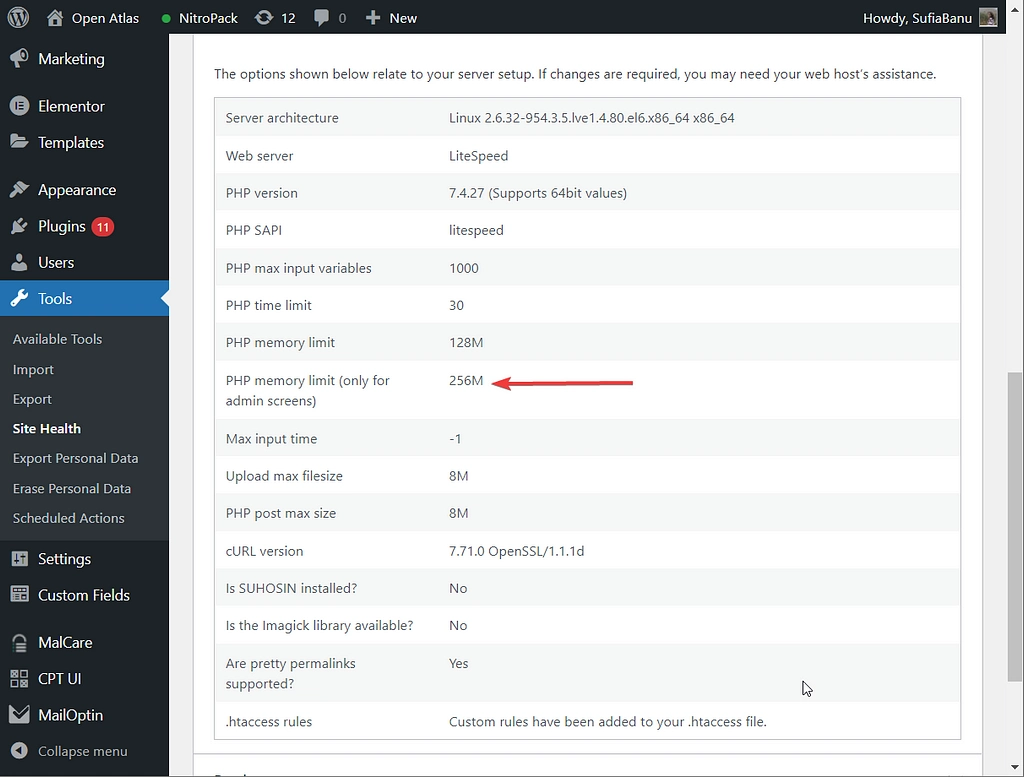
1. Modifica le configurazioni PHP su cPanel
Iniziamo con il metodo più semplice, che dovrebbe funzionare correttamente purché il tuo host utilizzi cPanel per la dashboard di hosting.
Se il tuo provider di hosting non offre cPanel, puoi provare una delle altre opzioni in questo elenco.
Ecco come aumentare la dimensione massima di caricamento in cPanel:
- Accedi al tuo account di hosting.
- Apri cPanel .
- Vai a Seleziona versione PHP > Opzioni/Opzioni PHP . Oppure, in alcune situazioni, potrebbe essere necessario cercare uno strumento chiamato MultiPHP INI Editor .
- Modifica il valore di
upload_max_filesizein base alle tue esigenze.
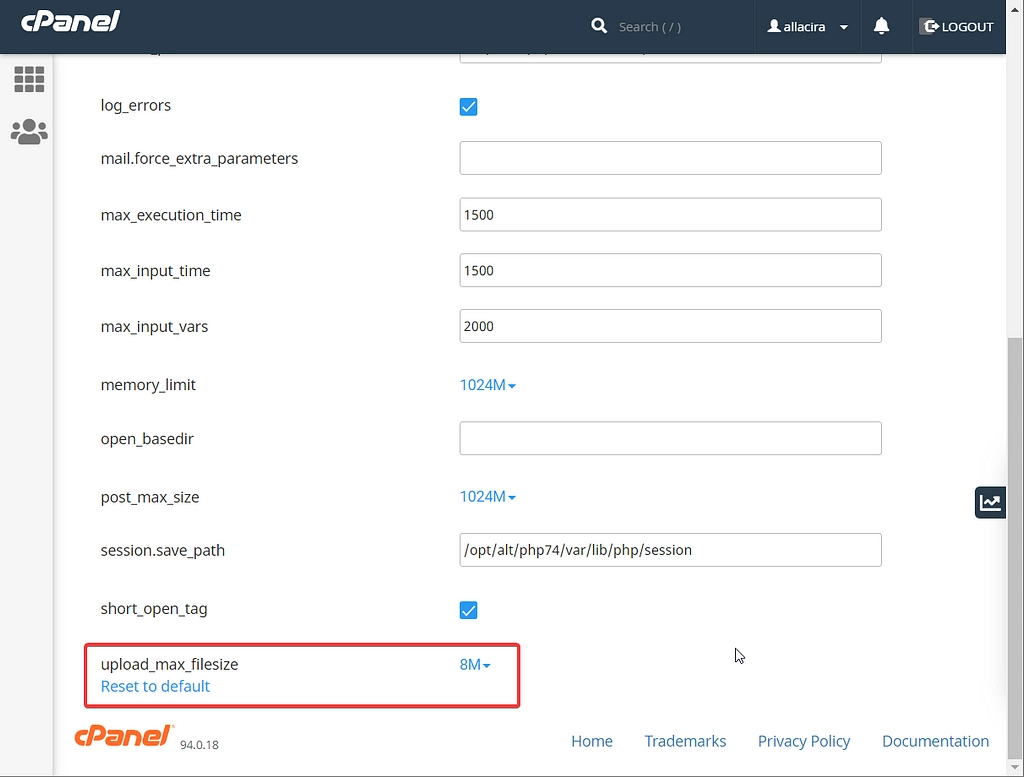
2. Modifica il file .htaccess
Il file .htaccess ti consente di controllare i dettagli di configurazione chiave per il tuo server web. Su molti host, puoi modificare questo file per aumentare il limite massimo della dimensione del file di caricamento
Inutile dire che è un file estremamente cruciale e dovrebbe essere gestito con cautela.
Per iniziare, connettiti al tuo server usando un client FTP. Se non sei sicuro di come farlo, segui la nostra guida FTP dettagliata.
Prima di apportare modifiche, scarica una copia del file .htaccess sul tuo computer come opzione di backup. In questo modo, se riscontri un problema, puoi semplicemente eliminare il file modificato dal tuo sito Web e caricare il vecchio file per far tornare le cose come erano.
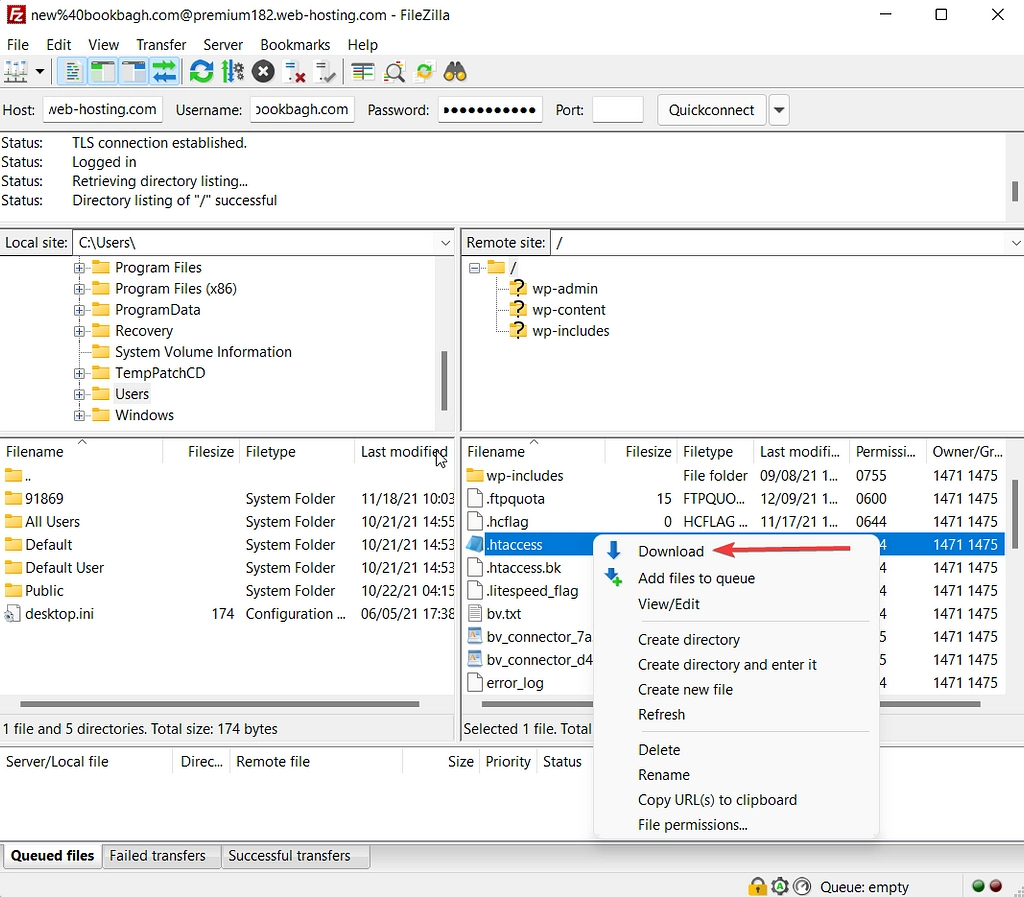
Una volta ottenuta la copia di backup, fare clic con il pulsante destro del mouse per modificare il file sul server. Quindi, aggiungi il seguente frammento di codice e regola i valori in base alle tue esigenze:

php_value upload_max_filesize 128M php_value post_max_size 128M php_value memory_limit 128M 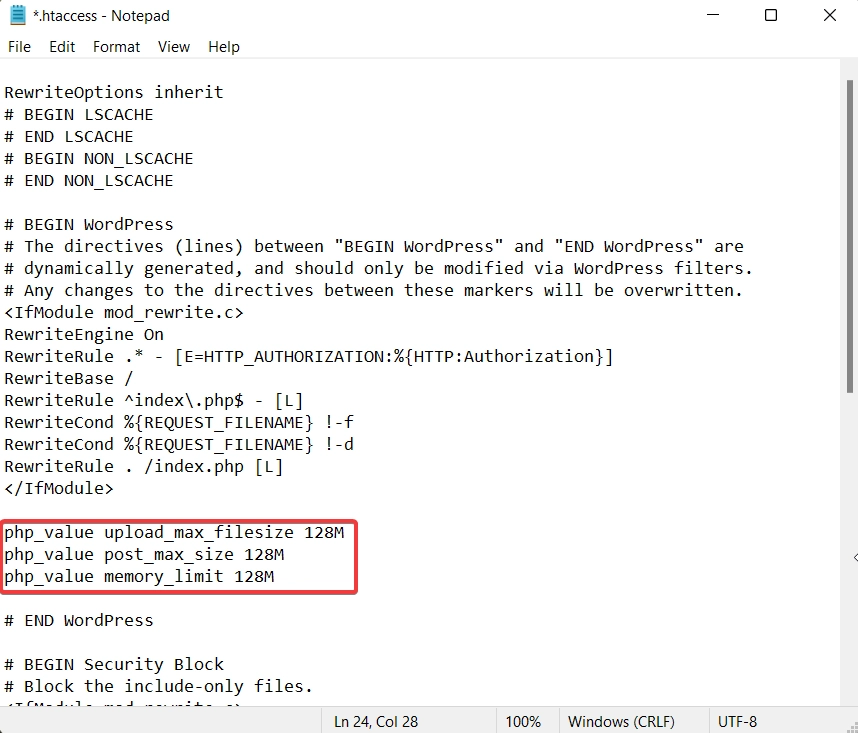
Chiudi il file, vai al tuo sito web e controlla se puoi caricare file di grandi dimensioni.
Alcuni di voi potrebbero riscontrare il seguente errore dopo aver inserito il codice – Avvertenza: PHP viene eseguito in modalità CGI.
Se vedi questo messaggio, significa che non puoi usare questo comando nel file .htacess a causa della configurazione del tuo ambiente di hosting. Rimuovi lo snippet di codice e prova alcuni dei metodi successivi.
3. Modifica il file wp-config.php
Il file wp-config.php contiene importanti dettagli di configurazione per il tuo sito WordPress. Senza il file di configurazione, perderai l'accesso al contenuto del tuo sito. Maneggia il file con cura.
Come parte di questi dettagli di configurazione, puoi apportare modifiche al limite massimo di caricamento sul tuo sito.
Per iniziare, connettiti al tuo sito web usando un client FTP e scarica una copia del file wp-config.php come rete di sicurezza. Se qualcosa va storto, puoi ricaricare questa copia sul tuo sito per far tornare le cose come erano.
Quindi, modifica il file e inserisci il seguente frammento di codice sopra /* That's all, stop editing! linea come mostrato nell'immagine qui sotto. Assicurati di modificare il valore in base a quanto grandi file devono essere consentiti sul tuo sito web.
@ini_set('upload_max_size' , '128M' );
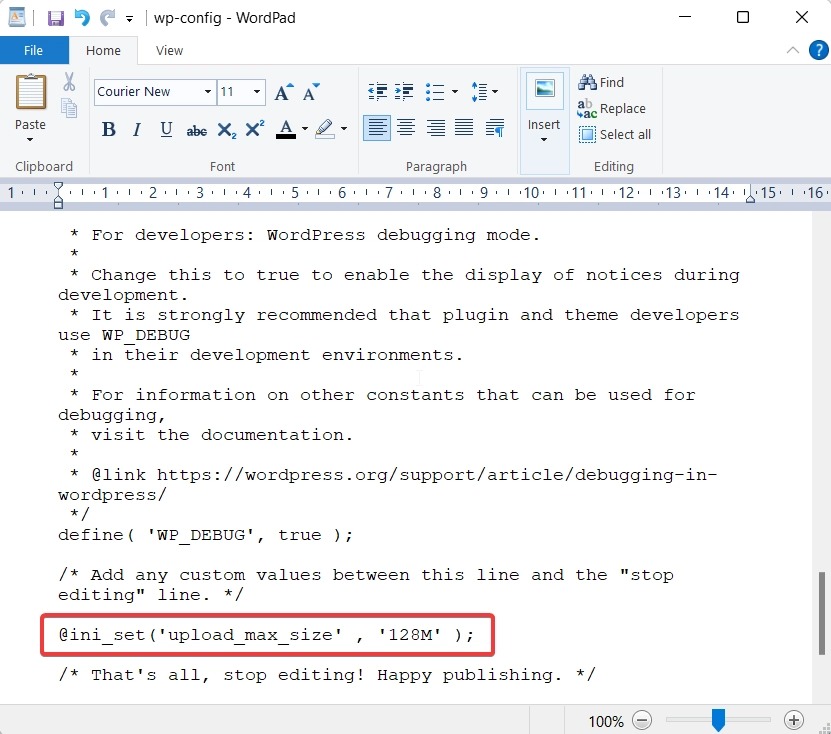
Salva il file, esci e controlla se puoi caricare file di grandi dimensioni sul tuo sito web. Se non riesci a caricare il file, prova il metodo successivo.
4. Aggiorna php.ini tramite FTP (non ha funzionato per noi)
Il php.ini è un file di configurazione e la sua modifica sovrascriverà le impostazioni del tuo server. L'aggiornamento del file non ha funzionato per noi, ma è un metodo popolare consigliato dai provider di hosting, quindi ti consigliamo di provarlo.
Se funziona o meno dipende davvero da come è configurato il tuo server di hosting, quindi potrebbe funzionare per te anche se non ha funzionato per noi.
Assicurati di aver eseguito il backup del tuo sito web prima di procedere con i passaggi.
Come tutti gli altri file di configurazione (es. wp-config e .htaccess), php.ini dovrebbe trovarsi nella tua cartella principale.
Collegati al tuo sito web utilizzando un client FTP.
Se vedi un file esistente chiamato php.ini, salvalo sul tuo computer locale come backup. Apri il file e dovresti trovare un'opzione che dice upload_max_filesize = 128M . Cambia il valore in quello che più ti si addice.
Se non vedi un file esistente chiamato php.ini, puoi semplicemente crearne uno nuovo nella cartella principale. Quindi, modificalo e aggiungi la seguente riga:
upload_max_filesize = 128M
Assicurati di salvare le modifiche quando hai finito.
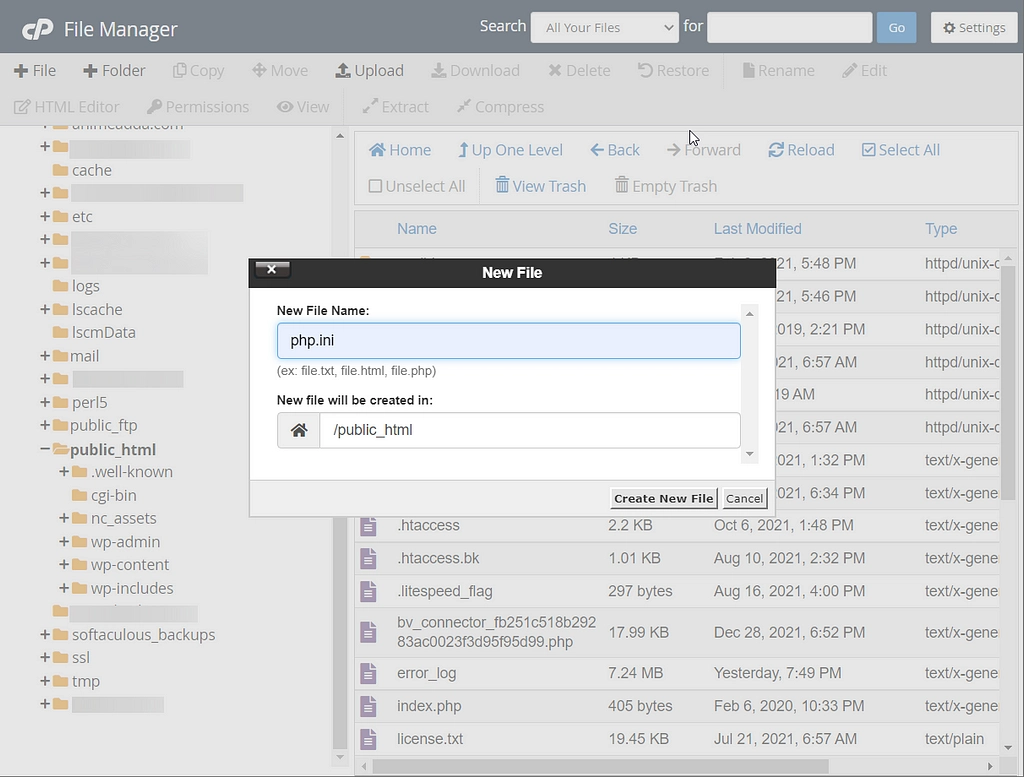
Correggi definitivamente l'errore "upload_max_filesize direttiva in PHP.ini".
In questo tutorial, abbiamo trattato quattro diversi modi per correggere "Il file caricato supera la direttiva upload_max_filesize in php.ini". errore in WordPress.
Se nessuno dei metodi ha funzionato per te, ti consigliamo di caricare il file tramite FTP e quindi di importarlo nella tua libreria multimediale utilizzando un plug-in come Aggiungi dal server. Ma se anche questo fallisce, dovrai parlare con il tuo provider di hosting per chiedere loro di aumentare il limite di caricamento per te.
Per ulteriore assistenza con WordPress, abbiamo una guida completa per correggere gli errori comuni di WordPress. Abbiamo anche una guida che descrive in dettaglio la pratica di base della risoluzione dei problemi di WordPress.
Hai ancora domande su come correggere l'errore "upload_max_filesize"? Fateci sapere nei commenti qui sotto.
